Це те, що відбувається рано чи пізно. Ви відкриваєте програму, яку потрібно використовувати, щоб отримати лише повідомлення про помилку або не відкривати програму взагалі. Хороша новина полягає в тому, що є кілька порад, які можна спробувати знову запустити програму Windows Photo App.
Наведені нижче поради також зручні для початківців, тому навіть якщо ви не впораєтеся з технологіями, ви все одно зможете ними скористатися. Крім того, вони не забиратимуть у вас багато часу.
Скиньте програму Windows Photo
Можливо, програмі просто потрібно добре скинути налаштування. Щоб скинути програму Windows Photo, перейдіть до:
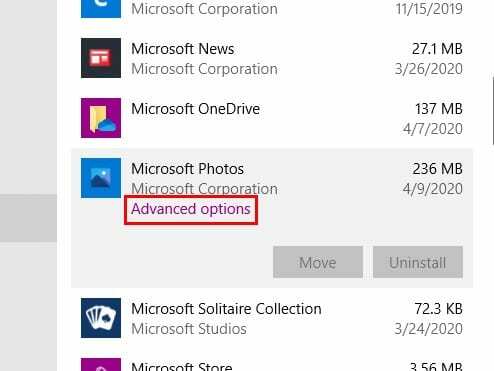
- Налаштування
- Програми
- Прокрутіть вниз, поки не знайдете програму Microsoft Photo
- Натисніть на нього
- Натисніть на Додаткові параметри
- Знайдіть і натисніть кнопку Скинути
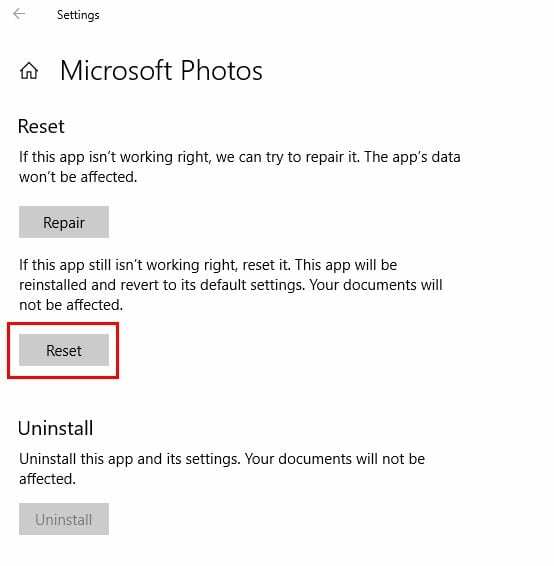
Якщо параметр скидання не працює, ви можете спробувати інші варіанти, наприклад Припинити або Repaiр.
Оновіть програму Microsoft Photo
Рішення може також полягати в тому, щоб дивитися вам в обличчя. Щоб перевірити, чи є оновлення для програми Photo, перейдіть до Microsoft Store і знайдіть програму Photo. Якщо на вас чекає оновлення, ви зможете натиснути кнопку.
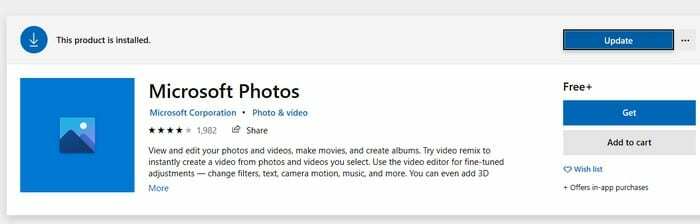
Перевстановіть програму Microsoft Photo
Якщо жодна з вищезгаданих порад не допомогла, можливо, настав час перевстановити програму. Ви не знайдете в налаштуваннях комп’ютера опції видалення програми. Для цього вам доведеться відкрити файл PowerShell (адміністратор).
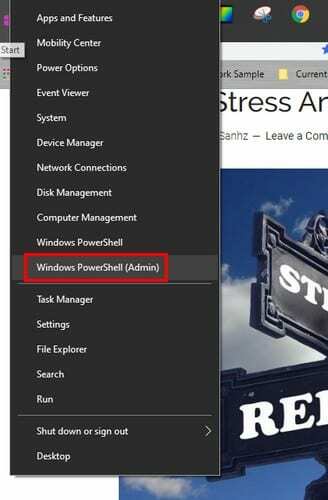
Коли PowerShell відкрито, введіть таку команду:
- get-appxpackage *Microsoft. Windows. Фото* | remove-appxpackage
Після завершення процесу поверніться до Microsoft Store і повторно встановіть програму Photo.
Висновок
Причин, чому програма «Фотографії» вирішила оголосити страйк, може бути багато, але вона повинна бути запущена з цими короткими порадами. Поки існують програми, у вас немає іншого вибору, крім як займатися такими речами. Який варіант ви спробуєте першим?